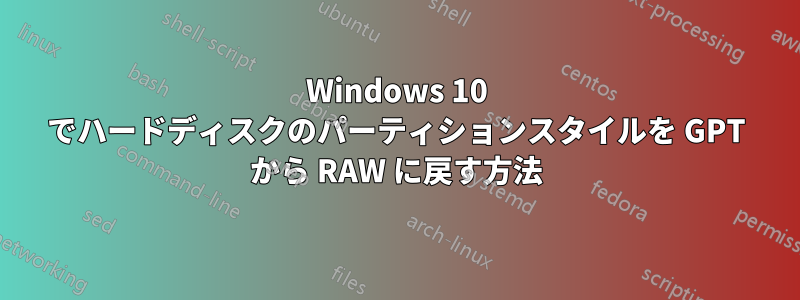
テスト目的のため、Windows 10 マシンのハード ドライブを RAW パーティション スタイル フォーマットにする必要があります。現在は GPT パーティション スタイルです。
ハード ドライブはセカンダリ ハード ドライブであり、システム ファイルやブート ファイルは含まれておらず、完全に空です。
ディスク管理ツールでパーティションを削除しようとしましたdiskmgmt.mscが、まだ GPT として表示されます。
ハードドライブを初期化されていない状態に戻すにはどうすればよいですか?
答え1
RAW は、MBR や GPT のようなパーティション タイプではありません。
Windows が HDD パーティションを RAW として表示する場合、それはパーティション スタイルに関するものではありません。これは、そのパーティションにインストールされているファイル システムの状態に関するものです。
そして、それが本当に意味するのは、Windows理解できないそれが何のファイル システムであるか - RAW と呼ばれる認識可能なシステムがあるかどうかではありません。
それでもパーティションを RAW に変換したい場合は、次の手順を実行します。
- 実行ウィンドウを開く(Win + R)
- 入力し
CMDてEnterキーを押します - 入力し
diskpartてEnterキーを押します - 入力し
list diskてEnterキーを押します - と入力し
select disk x、xはアクセスしたいディスクの番号です(0または1の場合があります)。Enterキーを押します。 - これで、RAWにしたいディスクをクリーニングする準備が整いました。
- 警告: 次のコマンドはディスクからすべてのデータを消去します。そのパーティション上のデータが必要な場合は、これを実行しないでください。
- 入力し
cleanてEnterキーを押します - ディスクはRAWになりました。
Windows 10 を実行している Azure VM でのセッションの例:
C:\> diskpart
Microsoft DiskPart version 10.0.19041.610
Copyright (C) Microsoft Corporation.
On computer: test-vm
DISKPART> list
Microsoft DiskPart version 10.0.19041.610
DISK - Display a list of disks. For example, LIST DISK.
PARTITION - Display a list of partitions on the selected disk.
For example, LIST PARTITION.
VOLUME - Display a list of volumes. For example, LIST VOLUME.
VDISK - Displays a list of virtual disks.
DISKPART> list disk
Disk ### Status Size Free Dyn Gpt
-------- ------------- ------- ------- --- ---
Disk 0 Online 127 GB 2048 KB
Disk 1 Online 64 GB 0 B
Disk 2 Online 1024 GB 1023 GB *
DISKPART> select disk 2
Disk 2 is now the selected disk.
DISKPART> clean
DiskPart succeeded in cleaning the disk.
DISKPART> list disk
Disk ### Status Size Free Dyn Gpt
-------- ------------- ------- ------- --- ---
Disk 0 Online 127 GB 2048 KB
Disk 1 Online 64 GB 0 B
* Disk 2 Online 1024 GB 1024 GB
DISKPART> exit
Leaving DiskPart...
次の Powershell コマンドを実行してパーティション スタイルを確認できます。
PS> Get-Disk
Number Friendly Name Serial Number HealthStatus OperationalStatus Total Size Partition
Style
------ ------------- ------------- ------------ ----------------- ---------- ----------
0 Virtual HD Healthy Online 127 GB MBR
1 Virtual HD Healthy Online 64 GB MBR
2 Msft Virtu... Healthy Online 1 TB RAW
免責事項:知識を保存し、より見つけやすくするために、このスレッドの要約を再投稿します。 https://forums.tomshardware.com/threads/how-to-i-convert-my-hard-disk-partitionstyle-from-gpt-to-raw-with-either-cmd-powershell-or-disk-management.1720971/
iprodigyxx、Paperdoc、pegleg1960 およびその他の貢献者に感謝します。


